Win7系统电脑不能录音怎么办?win7系统录音机不能录音的解决方法
- 王林转载
- 2024-02-11 08:51:251306浏览
php小编柚子为大家解答关于Win7系统电脑无法录音的问题。在使用Win7系统录音机时,有时会遇到无法正常录音的情况,这给我们的工作和生活带来一定的困扰。但是不用担心,我们可以通过一些简单的解决方法来解决这个问题。接下来,我将为大家详细介绍Win7系统电脑无法录音的解决方法,希望能帮助到大家。
Win7系统电脑不能录音怎么办?
1、点一下开始菜单,开启“控制面板”选择“声音”;
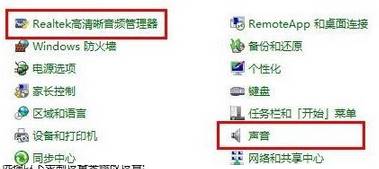
2、把自己所使用的手机耳机机器设备选中设置为“默认机器设备”,若是有机器设备被禁用提议所有单击右键设置为“启用”。
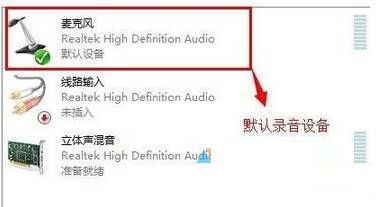
3、切换回控制面板,点一下“Realtek高清晰音频管理器”,还可以在任务栏内开启红色音响喇叭;
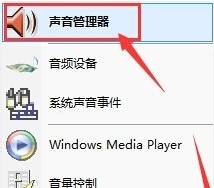
4、点一下如下图所示按键;
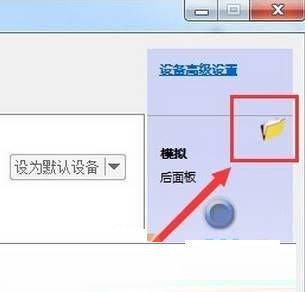
5、选择“AC97前面板”,再麦克风重新插至台式计算机的前置耳机接口中,就可用了。
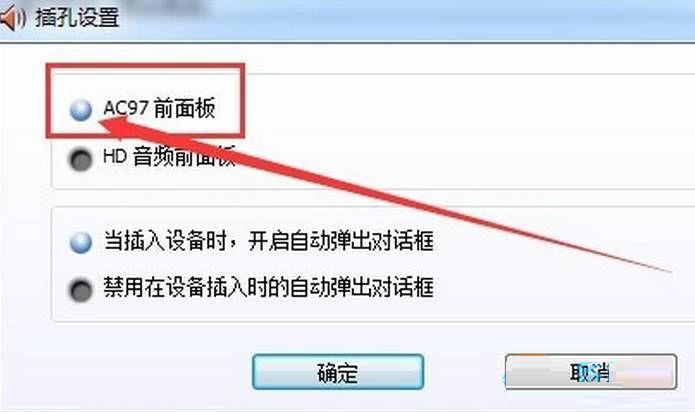
以上是Win7系统电脑不能录音怎么办?win7系统录音机不能录音的解决方法的详细内容。更多信息请关注PHP中文网其他相关文章!
声明:
本文转载于:xpwin7.com。如有侵权,请联系admin@php.cn删除

